海信电视作为一款智能电视,其拥有蓝牙功能,可以让用户更便捷地连接蓝牙音响,提升观影体验,接下来我们将为大家介绍海信电视如何连接蓝牙音响的详细教程,让您轻松享受高品质的音响效果。无需复杂的设置,只需简单几步,即可实现海信电视与蓝牙音响的连接,让您尽情享受影音盛宴。
海信电视蓝牙连接教程
具体方法:
1.使用遥控器打开电视,然后,在遥控器上找到【设置】按钮,并轻按该按钮。

2.按下【设置】按钮后,电视左侧会出现一个菜单选择界面。在该界面中,找到【蓝牙】并选择该菜单,可以使用遥控器的方向键进行控制。
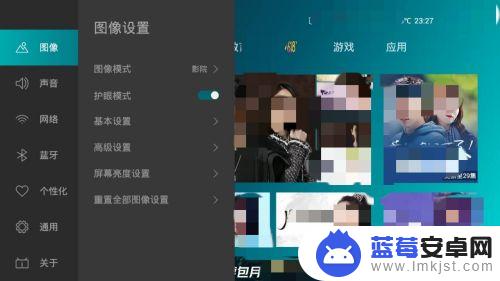
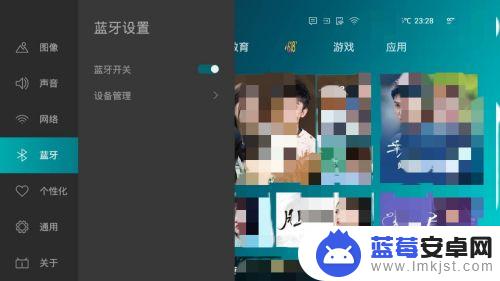
3.切换到【蓝牙】菜单后,会出现一个【蓝牙设置】界面,在该界面使用遥控器方向键选择【设备管理】。
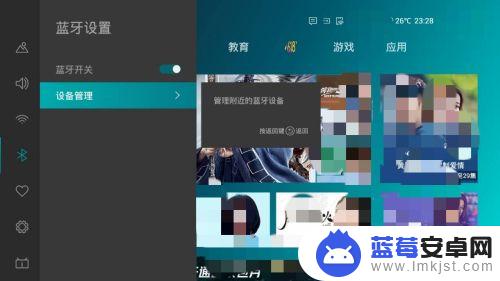
4.然后,在右侧会出现一个【管理附近的蓝牙设备】的界面,这里直接按遥控器上的确认键。
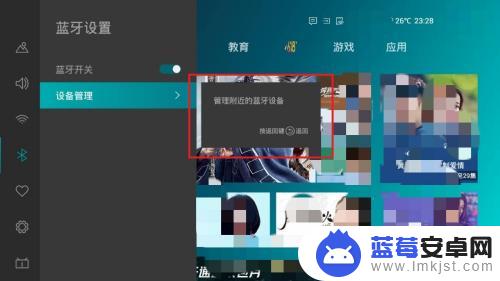
5.在出现的新的界面中,有【已配对设备】和【未配对设备】。在【已配对设备】下方的列表中,会有已连接和未连接的蓝牙设备。在该列表中,选择需要连接的蓝牙设备。

6.在弹出的新界面中,直接使用遥控器选择【连接】按钮。稍等片刻,当界面返回到【已配对设备】时,就可以看到蓝牙设备已连接了。

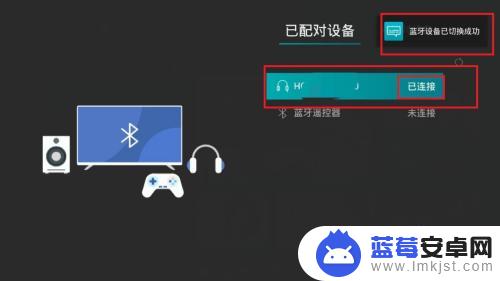
以上是如何将海信电视连接到蓝牙音响的全部内容,如果有需要的用户,可以按照以上步骤进行操作,希望对大家有所帮助。












